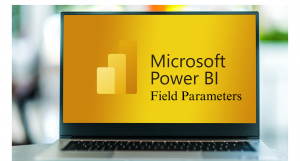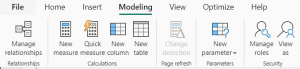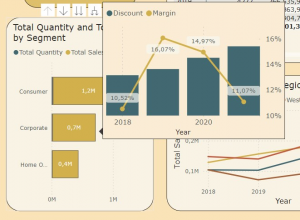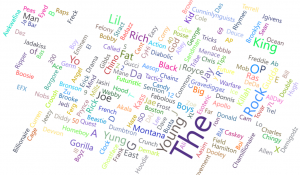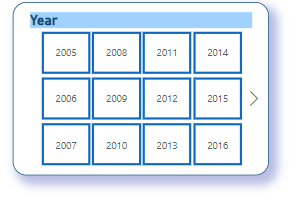Una volta iscritto e pagato riceverai da Pearson una mail di conferma del pagamento e una mail con i requisiti tecnici e logistici per lo svolgimento dell’esame.
Da fare nei giorni prima dell’esame:
Metti alla prova il tuo sistema
Il link per il test è nella mail. Scarica l’eseguibile e avvialo. Saranno testati audio, video e connessione internet.
Per questo è di fondamentale importanza utilizzare lo stesso spazio di prova, computer e connessione Internet che prevedi di utilizzare il giorno dell’esame. Le connessioni hotspot da cellullare non sono consentite.
I computer di lavoro e le reti aziendali potrebbero avere restrizioni che impediscono la corretta consegna.
Questo test viene ripetuto il giorno dell’esame nella fase di check in, se non lo superi l’esame non puo’ iniziare.
Procurati un documento di identità valido, con fotografia e non scaduto. Verrà richiesto di fare due foto da cellullare, fronte e retro del documento. Sono accettabili:
Passaporto
Patente di guida
Carta d’identità
Cellullare
Le foto al documento e all’ambiente in cui vuoi svolgere l’esame devono essere scattate con cellullare, assicurati di avere un cellullare capace di leggere QR code e di connettersi a internet. Terminato il check in dovrai allontanarlo.
Il giorno dell’esame
Check in:
Il giorno dell’esame è fortemente raccomandato di connettersi mezz’ora prima per le operazioni di check-in. Queste operazioni servono al proctor a controllare la postazione. Dureranno mezz’ora, quindi è indispensabile essere puntuali.
Il check in inizia con il download dell’eseguibile. E’ uguale a quello di test ma dopo il test del sistema, uguale a quello svolto nei giorni precedenti, viene avviato anche il collegamento con il proctor.
Autenticazione:
l’applicazione ti mostrerà un QR code, inquadralo e segui le istruzioni da cellullare: Inviare due foto fronte e retro del tuo documento di identità.
Poi quattro foto dell’ambiente d’esame. Il proctor ti chiederà di mostrare la scrivania: deve essere totalmente sgomberata, niente fogli,niente penne, niente posacenere. Io ho mantenuto solo una bottiglietta d’acqua.
Svolgimento dell’esame
La macchina virtuale ha tastiera americana e non c’è modo di cambiarla durante l’esame.
Avrai 120 minuti di tempo per rispondere a 56 domande. Le domande sono distribuite in 3 sezioni. Non puoi alzarti dalla postazione.
La prima sezione e la terza sezione sono composte di domande a crocette. Se le risposte giuste sono più di una ne viene indicato il numero, un reminder ti fa notare se ne hai flaggate troppe e poche. All’interno della stessa sezione puoi andare avanti e indietro tra le domande e modificare le risposte.
Le domande possono essere flaggate se vuoi rivederle più tardi. Prima di consegnare la sezione una pagina di riepilogo te le mostra tutte, quelle flaggate saranno evidenziate in modo che da individuarle velocemente e riaprire. Dopo la consegna non potrai più modificarle.
La seconda sezione è composta di 10 esercizi pratici. Vengono svolti su una macchina virtuale che mostra un desktop windows. Apri il workbook e segui le istruzioni a destra. Dovrai usare la tastiera americana, non c’è modo di cambiarla, quindi impara dove si trovano i caratteri speciali fondamentali per scrivere le formule.
Quando arrivano i risultati?
Dopo l’esame i risultai arriveranno entro 48 ore, frequentemente arrivano entro 2 ore.